- Teil 1. So finden Sie Downloads auf Samsung über das Benachrichtigungsfeld
- Teil 2. So finden Sie Downloads auf Samsung mit der My Files App
- Teil 3. So finden Sie Downloads auf Samsung in Chrome
- Teil 4. So finden Sie Downloads auf Samsung mit FoneLab Android Data Recovery
- Teil 5. Häufig gestellte Fragen zum Finden von Downloads auf Samsung
Stellen Sie die verlorenen / gelöschten iPhone-Daten wie Fotos, Kontakte, Videos, Dateien, Anruflisten und weitere Daten von Ihrer SD-Karte oder Ihrem Gerät wieder her.
So finden Sie Downloads auf Samsung mit einfachen Richtlinien
 aktualisiert von szeki / 22. Dezember 2022, 11:30 Uhr
aktualisiert von szeki / 22. Dezember 2022, 11:30 UhrWo sind Downloads auf Samsung Galaxy und anderen Modellen? Ich habe vor Kurzem eine Folge meiner Lieblingssendung heruntergeladen, aber ich kann ihren Speicherort nicht finden. Kann mir jemand helfen, wo ich die heruntergeladenen Dateien finden kann?
Wenn Sie Dateien auf Ihre Samsung-Geräte herunterladen, sehen Sie sie an verschiedenen Orten. Sie werden standardmäßig dauerhaft in einem Ordner gespeichert, bis Sie sich entscheiden, sie zu verschieben oder zu löschen. Aber abgesehen von diesem bestimmten Ordner können Downloads auch in dem Browser gefunden werden, in dem der Download-Vorgang stattgefunden hat. Wenn Ihr Telefon oder Tablet von Samsung ist, befindet es sich im Chrome-Browserordner. Und wenn Sie die Datei erst kürzlich gespeichert oder heruntergeladen haben, werden sie auch im Benachrichtigungsfeld angezeigt. Das sind meistens die Fälle.
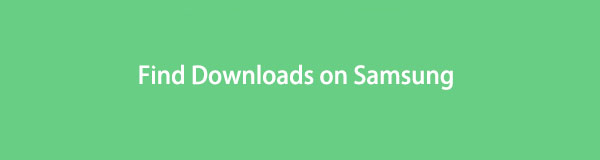
Die Möglichkeit, Dateien online herunterzuladen, ist ein erheblicher Vorteil, wenn Sie Videos Ihrer Lieblingssendungen, Filme usw. speichern möchten. Dasselbe gilt, wenn Sie wichtige Dateien und Dokumente für Schule, Arbeit oder Geschäft speichern. Aber manchmal können Sie Dateien nur für eine begrenzte Zeit herunterladen, da der Uploader die Datei jederzeit löschen kann. Daher müssen Sie sie sichern, sobald Sie eine Kopie auf Ihrem Gerät erhalten. Allerdings weiß nicht jeder, wo die heruntergeladenen Dateien von einem Samsung-Telefon oder -Tablet zu finden sind, insbesondere wenn Sie ein neuer Benutzer sind.
Mit FoneLab für Android können Sie verlorene / gelöschte iPhone-Daten wie Fotos, Kontakte, Videos, Dateien, Anruflisten und weitere Daten von Ihrer SD-Karte oder Ihrem Gerät wiederherstellen.
- Stellen Sie Fotos, Videos, Kontakte, WhatsApp und weitere Daten mühelos wieder her.
- Vorschau der Daten vor der Wiederherstellung.
- Android-Telefon- und SD-Kartendaten sind verfügbar.
In diesem Artikel werden wir uns mit 4 Möglichkeiten befassen, wie Sie die Downloads auf Ihrem Samsung-Gerät finden. Dieser Beitrag enthält schrittweise Prozesse, die zu den heruntergeladenen Dateien auf Ihrem Samsung-Gerät führen. Es spielt keine Rolle, ob Sie die Datei kürzlich heruntergeladen, vergessen haben, wo sie ursprünglich gespeichert wurde, oder ob Sie sie versehentlich gelöscht haben. Wir führen Sie, um Ihre heruntergeladenen Dateien zu finden, die fehlen, gelöscht oder nirgendwo zu finden sind.

Führerliste
- Teil 1. So finden Sie Downloads auf Samsung über das Benachrichtigungsfeld
- Teil 2. So finden Sie Downloads auf Samsung mit der My Files App
- Teil 3. So finden Sie Downloads auf Samsung in Chrome
- Teil 4. So finden Sie Downloads auf Samsung mit FoneLab Android Data Recovery
- Teil 5. Häufig gestellte Fragen zum Finden von Downloads auf Samsung
Teil 1. So finden Sie Downloads auf Samsung über das Benachrichtigungsfeld
Wenn Sie eine Datei aus dem Internet herunterladen, sehen Sie normalerweise den Fortschritt im Benachrichtigungsfeld. Das Gleiche gilt, wenn der Download bereits abgeschlossen ist. Die Benachrichtigung über den Abschluss des Downloads bleibt dort, bis Sie das Panel löschen. Dies funktioniert, wenn es erst neu ist und Sie die Datei noch nicht von dort aus geöffnet haben.
Beachten Sie die folgenden Anweisungen, um zu erfahren, wie Sie Downloads auf Samsung Galaxy und anderen Modellen über das Benachrichtigungsfeld finden.
Schritt 1Laden Sie die Datei, die Sie speichern möchten, mit dem von Ihnen gewählten Internetbrowser auf Ihr Telefon oder Tablet herunter.
Schritt 2Warten Sie, bis der Download der Datei abgeschlossen ist. Wenn Sie fertig sind, tippen und halten Sie den obersten Teil des Bildschirms Ihres Samsung-Geräts und schieben Sie ihn dann nach unten, um das Benachrichtigungsfeld anzuzeigen.
Schritt 3Ihre Benachrichtigungen werden von den neuesten im oberen Teil bis zu den ältesten unten aufgelistet. Suchen Sie Ihre heruntergeladene Datei entsprechend und tippen Sie darauf, um sie auf Ihrem Samsung-Telefon oder -Tablet anzuzeigen.
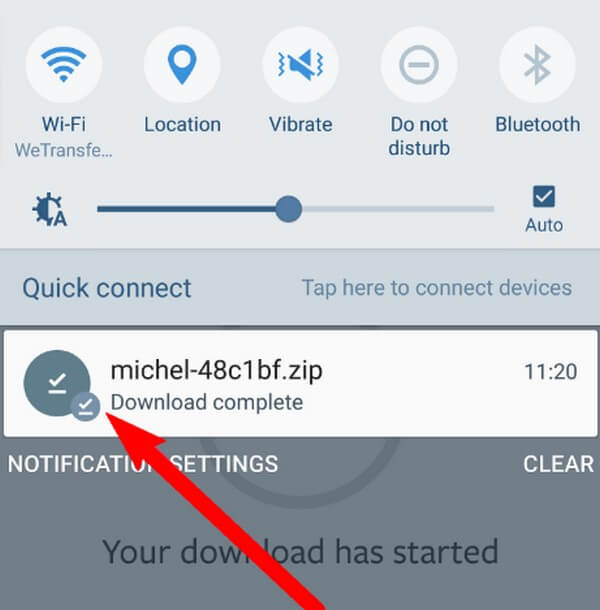
Mit FoneLab für Android können Sie verlorene / gelöschte iPhone-Daten wie Fotos, Kontakte, Videos, Dateien, Anruflisten und weitere Daten von Ihrer SD-Karte oder Ihrem Gerät wiederherstellen.
- Stellen Sie Fotos, Videos, Kontakte, WhatsApp und weitere Daten mühelos wieder her.
- Vorschau der Daten vor der Wiederherstellung.
- Android-Telefon- und SD-Kartendaten sind verfügbar.
Teil 2. So finden Sie Downloads auf Samsung mit der My Files App
Die meisten Android-Geräte, wie Samsung, verfügen über eine integrierte Anwendung „Meine Dateien“. Es ist ein Dateimanager, in dem Sie alle Ihre Dateien finden und verwalten können, einschließlich der Downloads. Es ähnelt dem Datei-Explorer auf Ihrem Computer. Unabhängig davon, wie Sie die Dateien auf Ihrem Samsung-Gerät speichern, ob durch Download oder Übertragung, werden sie automatisch in dieser App gespeichert.
Beachten Sie die folgenden Anweisungen, um zu erfahren, wie Sie den Samsung-Downloadordner in der App „Meine Dateien“ finden:
Schritt 1Streichen Sie mit Ihrem Finger auf dem Startbildschirm Ihres Samsung-Geräts nach oben, um alle Anwendungen, Schubladen und Dienste anzuzeigen. Tippen Sie auf die Samsung-Schubladeund du wirst das sehen My Files App. Tippen Sie darauf, um es zu öffnen.
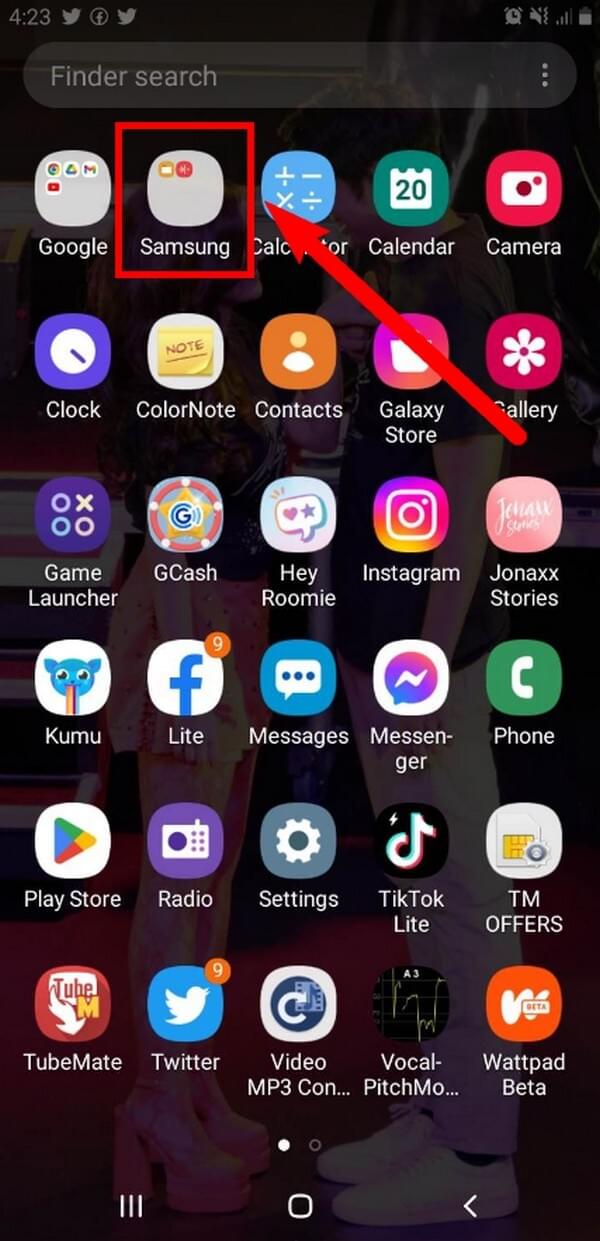
Schritt 2Greifen Sie auf den internen Speicher zu, um die im Speicher Ihres Geräts gespeicherten Ordner und Dateien anzuzeigen. Einer von ihnen ist der Herunterladen Mappe. Öffnen Sie es, um Ihre heruntergeladenen Dateien anzuzeigen.
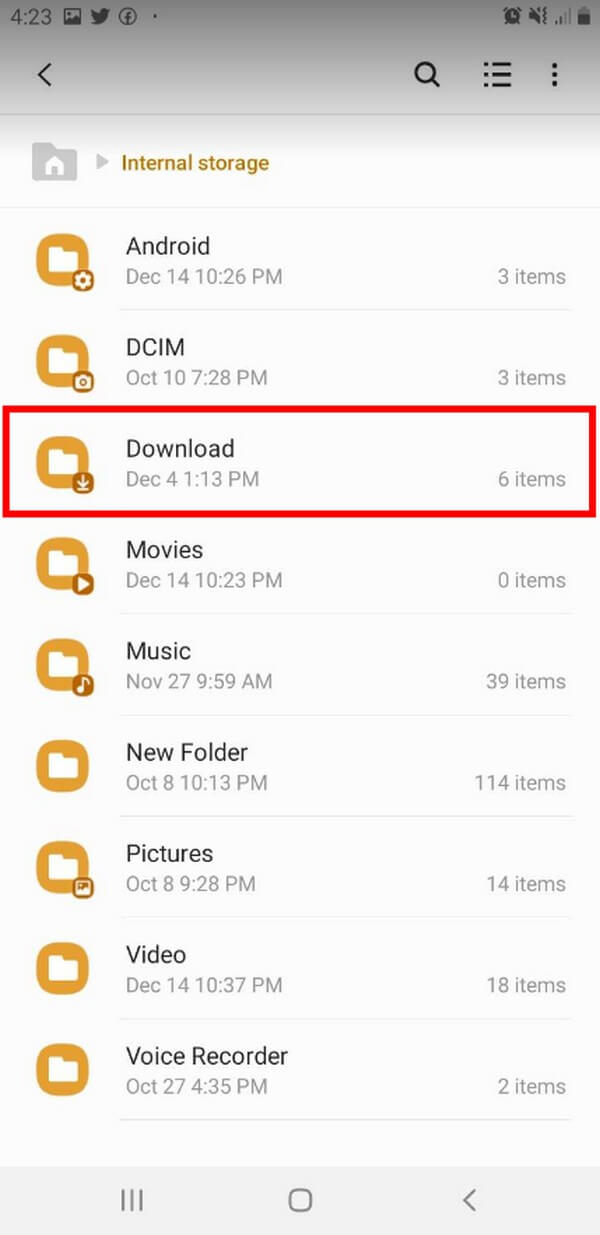
Teil 3. So finden Sie Downloads auf Samsung in Chrome
Wenn der Browser, den Sie zum Herunterladen verwendet haben, der Chrome-Browser ist, können Sie damit darauf zugreifen.
Beachten Sie die folgenden Anweisungen, um zu erfahren, wie Sie auf Downloads auf Samsung Galaxy und anderen Modellen im Chrome-Browser zugreifen können:
Schritt 1Öffnen Sie den Microsoft Store auf Ihrem Windows-PC. Chrome Browser auf Ihrem Samsung-Gerät.
Schritt 2Tippen Sie oben rechts auf das Drei-Punkte-Symbol. Klicken Sie im angezeigten Menü auf die Downloads Registerkarte, um auf Ihre heruntergeladenen Dateien zuzugreifen.
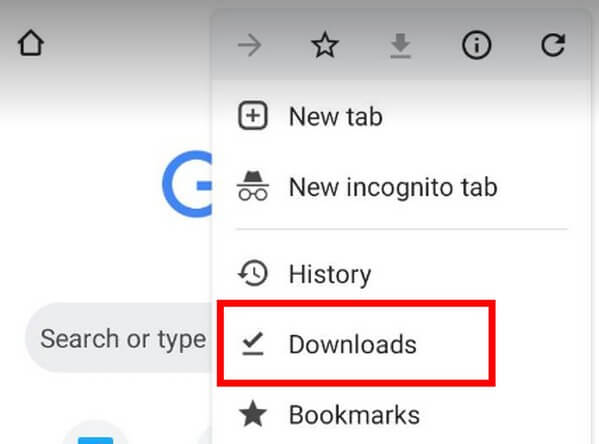
Teil 4. So finden Sie Downloads auf Samsung mit FoneLab Android Data Recovery
Sie können Ihren Download immer noch nicht finden? Hier ist ein mögliches Szenario. Wenn Sie mehrere Dateien herunterladen, benötigen Sie wahrscheinlich auch ausreichend Speicherplatz. Daher haben Sie möglicherweise einige Dateien gelöscht, um Speicherplatz freizugeben. Und dabei haben Sie versehentlich die neueren Dateien gelöscht, ohne es zu wissen. Um sicherzustellen, dass dies der Fall ist, ist hier das FoneLab Android Data Recovery das lässt dich Bringen Sie Ihre verlorenen Dateien von Android-Geräten zurück. Dieses Tool scannt die Dateien Ihres Geräts und ermöglicht Ihnen eine Vorschau der gelöschten Dateien. Die verlorenen Dateien sind sichtbar; Sie können sie einzeln überprüfen, um herauszufinden, ob Sie Ihre Downloads versehentlich gelöscht haben. Und sobald Sie bestätigen, können Sie mit FoneLab Android Data Recovery sie einzeln auswählen und die Dateien auf Ihrem Gerät wiederherstellen.
Mit FoneLab für Android können Sie verlorene / gelöschte iPhone-Daten wie Fotos, Kontakte, Videos, Dateien, Anruflisten und weitere Daten von Ihrer SD-Karte oder Ihrem Gerät wiederherstellen.
- Stellen Sie Fotos, Videos, Kontakte, WhatsApp und weitere Daten mühelos wieder her.
- Vorschau der Daten vor der Wiederherstellung.
- Android-Telefon- und SD-Kartendaten sind verfügbar.
Beachten Sie die folgenden Anweisungen, um zu erfahren, wie Sie Downloads auf Samsung Galaxy und anderen Modellen finden:
Schritt 1Laden Sie das FoneLab herunter Android Data Recovery kostenlos von seiner offiziellen Website. Führen Sie den Installationsvorgang durch, der nur wenige Sekunden dauert, und führen Sie dann das Programm auf Ihrem Computer aus.
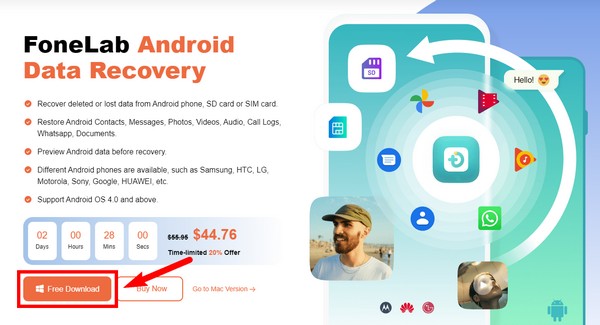
Schritt 2Die drei Hauptfunktionen des Programms werden auf der Hauptschnittstelle angezeigt. Wählen Sie das Android Data Recovery Box, um Ihre heruntergeladenen Dateien zu finden.
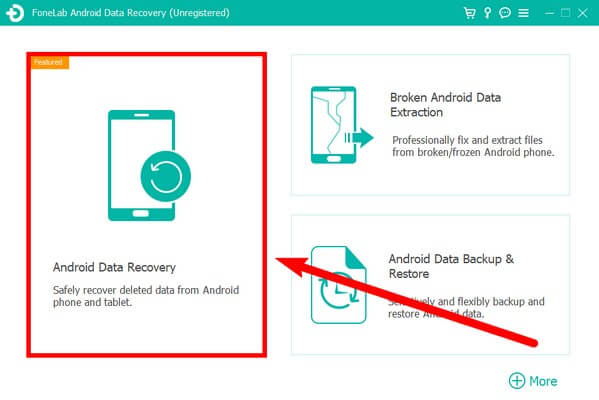
Schritt 3Verbinden Sie Ihr Samsung-Tablet oder -Telefon mit einem USB-Kabel mit dem Computer. Wenn Sie Schwierigkeiten haben, eine Verbindung herzustellen, klicken Sie auf das Holen Sie sich mehr Hilfe Option für mehrere Führungen.
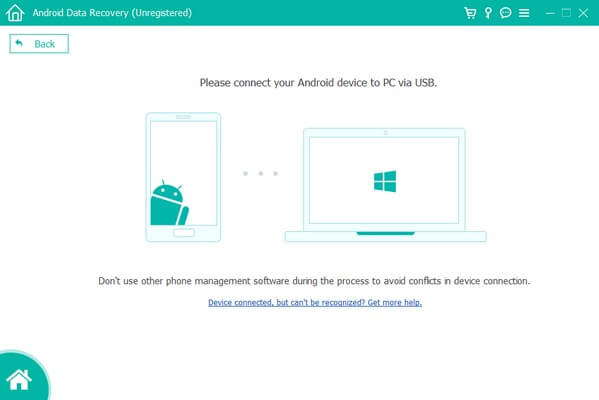
Schritt 4Wählen Sie die Datentypen aus, die Sie auf der folgenden Oberfläche heruntergeladen haben, und klicken Sie dann auf Weiter fortfahren. Klicken Sie danach auf den Abschnitt Datentyp in der linken Spalte der Benutzeroberfläche. Die gelöschten oder verlorenen Dateien werden dann angezeigt. Überprüfen Sie, ob Ihre heruntergeladenen Dateien dort sind. Wählen Sie sie dann aus und klicken Sie auf Entspannung Schaltfläche, um Ihre Dateien endgültig zu öffnen.
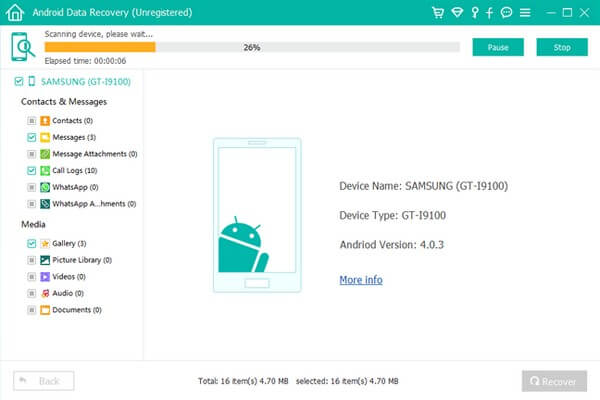
Mit FoneLab für Android können Sie verlorene / gelöschte iPhone-Daten wie Fotos, Kontakte, Videos, Dateien, Anruflisten und weitere Daten von Ihrer SD-Karte oder Ihrem Gerät wiederherstellen.
- Stellen Sie Fotos, Videos, Kontakte, WhatsApp und weitere Daten mühelos wieder her.
- Vorschau der Daten vor der Wiederherstellung.
- Android-Telefon- und SD-Kartendaten sind verfügbar.
Teil 5. Häufig gestellte Fragen zum Finden von Downloads auf Samsung
1. Warum verschwinden meine Downloads aus den Benachrichtigungen, nachdem ich einmal darauf zugegriffen habe?
Benachrichtigungen benachrichtigen Sie nur über verschiedene Dinge, wie z. B. den Abschluss des Downloads. Sobald Sie sie bestätigen, indem Sie auf die heruntergeladene Datei tippen oder sie öffnen, verschwinden sie automatisch. Die Downloads werden jedoch weiterhin auf Ihrem Telefon gespeichert.
2. Ist es möglich, heruntergeladene und gelöschte Dokumente wiederherzustellen?
Ja, so ist es. FoneLab Android Data Recovery kann fast alle Datentypen wiederherstellen, einschließlich Dokumente, Fotos, Audio, Video, Kontakte, Nachrichten, Anrufprotokolle und mehr.
3. Funktioniert FoneLab Android Data Recovery auf LG-Telefonen?
Ja tut es. Wenn Sie ein LG-Telefon verwenden, ist das kein Problem. Das FoneLab Android Data Recovery funktioniert auf fast allen Android-Handys außer Samsung.
4. Wo finde ich meine Downloads auf Samsung?
Auf Samsung-Geräten können Sie Ihre Downloads finden, indem Sie diese Schritte befolgen. Suchen und öffnen Sie zunächst die App „Meine Dateien“ oder „Dateimanager“ auf Ihrem Gerät. Sobald Sie in der App sind, sollten Ihnen verschiedene Speicheroptionen oder Kategorien wie „Interner Speicher“ oder „SD-Karte“ angezeigt werden. Tippen Sie auf die entsprechende Speicheroption, je nachdem, wo Ihre Downloads gespeichert sind. Suchen Sie als Nächstes innerhalb der ausgewählten Speicheroption nach dem Ordner „Downloads“. Dieser Ordner enthält alle Dateien, die Sie auf Ihr Samsung-Gerät heruntergeladen haben. Tippen Sie einfach auf den Ordner „Downloads“, um auf Ihre heruntergeladenen Dateien zuzugreifen und diese zu verwalten.
5. Wo ist der Dateimanager auf Samsung?
Auf Samsung-Geräten befindet sich der Dateimanager normalerweise im Abschnitt „Apps“ oder „Anwendungen“ der Geräteeinstellungen. Sie können darauf zugreifen, indem Sie auf Ihrem Samsung-Gerät auf das Symbol „Einstellungen“ tippen, dann nach unten scrollen und „Apps“ oder „Anwendungen“ auswählen. Dort müssen Sie möglicherweise nach links oder rechts wischen, um durch die verschiedenen Registerkarten zu navigieren, bis Sie die Option „Dateimanager“ oder „Meine Dateien“ finden. Tippen Sie darauf, um den Dateimanager zu öffnen, in dem Sie auf Ihrem Gerät gespeicherte Dateien wie Dokumente, Fotos, Videos und mehr anzeigen und verwalten können.
Mit FoneLab für Android können Sie verlorene / gelöschte iPhone-Daten wie Fotos, Kontakte, Videos, Dateien, Anruflisten und weitere Daten von Ihrer SD-Karte oder Ihrem Gerät wiederherstellen.
- Stellen Sie Fotos, Videos, Kontakte, WhatsApp und weitere Daten mühelos wieder her.
- Vorschau der Daten vor der Wiederherstellung.
- Android-Telefon- und SD-Kartendaten sind verfügbar.
